2025 Autor: Leah Sherlock | [email protected]. Viimati modifitseeritud: 2025-06-01 06:57:31
Mida teha, kui pliiatsi või arvutihiirega joonistada ei saa, aga soovid luua digitaalset joonistust? Tänapäeval on paljud inimesed huvitatud küsimusest, kuidas joonistatud fotot teha. Vastus sellele on üsna lihtne: selleks on vaja ainult selles artiklis esitatud materjali hoolik alt uurida ja saadud teadmisi praktikas rakendada.
Räägime kunstist
Kui vanasti nõudis hetke jäädvustamine kunstiannet ja palju õppimist, siis tänapäeval on olemas selline asi nagu fotograafia, nii et joonistada ei pea oskama. Tänu kaasaegsele tehnoloogiale saame koheselt luua oma väikseid kunstiteoseid. Noh, igasuguste graafiliste redaktorite olemasolu avab fotode joonistamisel ja töötlemisel ning erinevate efektide rakendamisel laialdased võimalused loovuseks.

Kuidas saabjoonistada foto?
Foto tõeliseks jooniseks muutmiseks on mitu erinevat võimalust. Lihtsaim on teisendada fotod otse brauseris veebis. On selge, et kõik seal saadaolevad seaded on üldised ja neid ei saa iga foto järgi kohandada. Teine, produktiivsem viis on kasutada spetsiaalselt selleks otstarbeks loodud programme. Internetis on suur hulk erinevaid toimetajaid, mille eesmärk on muuta pilt joonise sarnaseks. Saadaolevate seadete arv on juba suurem ja saate saavutada vastuvõetava tulemuse. Parim viis on kasutada graafikaredaktorit nagu PhotoShop (edaspidi "Photoshop"). Sel juhul toimub fototöötlus teie isikliku kontrolli all, mis tähendab, et lõpptoode on optimaalne.

Muidugi saate kõige muljetavaldavama tulemuse, kui tellite kunstnikult portree või maastiku, kuid meie eesmärk on tutvustada teid toimetaja tööga, et kõik saaksid hõlpsasti aru, kuidas fotot teha joonistatud. Nii et jätame pintsliga töö kunstnike hooleks ja me saame aru, kuidas Photoshop töötab. Ülesandes pole midagi keerulist: kui loete hoolik alt juhiseid ja järgite kõiki samme samm-sammult, siis läheb kõik lihts alt. Lõpptulemus on silmale meeldiv ja teil on võimalik õppida midagi uut.
Kuidas teha Photoshopis pliiatsiga joonistatud fotot?
Võimalusi on paljutehke fotost Photoshopi tööriistade abil joonis. Kõigepe alt vaatame lihtsaimat viisi, mille järel fotost saab mustvalge pliiatsijoonistus.
- Avage soovitud pilt Photoshopi redaktoris.
- Paremal on paneel "Kihid", mis kuvab praegu meie fotost ainult ühte kihti - "Taust". Kopeerige see kas hiire parema nupu abil - "Loo duplikaatkiht" või lihts alt lohistades see alla ikoonile "Loo uus kiht". "Taustakoopia" kuvatakse kihtide loendis.
- Nüüd peate uue kihi desaturatsiooni eemaldama, kasutades ülemist menüüd "Pilt - Parandus - Desatureeri". Saame mustvalge foto.
- Pärast kopeerimist kordame ja ülemise menüü kaudu teeme veel ühe toimingu "Pilt - Parandus - Inversioon". See muudab meie värvid vastupidiseks - muuda must valgeks ja vastupidi.
- Avage samal kihil vasakpoolsel paneelil segamisrežiimide loend ja valige "Linear Dodge". Kogu joonis muutub valgeks ja saate liikuda järgmise sammu juurde.
- Siinkohal jõuame otse pliiatsiefekti juurde. Miks kasutada ülemises menüüs "Filter - Muu - Minimaalne". Pärast seda, pärast eelmist sammu valgel taustal, ilmub vajalik tulemus - pliiatsijoonis. Filtreerimisseadete aknas, mis avaneb kohe pärast "Filter - Muu - Minimaalne" väljale "Raadius" rakendamist, määrake 1, kuid me saame katsetada. Mida suurem on raadius, seda rohkem näeb joonis uuesti välja nagu foto. Seetõttu peetakse suurust 1 optimaalseks, kuid see on lubatudsuurendage seda veidi - oleneb fotost ja seda saab silma järgi kindlaks teha. Joonis on valmis.
- Kui tulemus pole piisav alt selge, saate pärast filtri "Minimaalne" rakendamist segamisrežiimidega mängida. Näiteks "Põhja heledamaks muutmine". Edukas režiim leitakse katseliselt.
- Huvitav efekt ilmneb ka siis, kui muudate vasakpoolsel paneelil keskmise kihi nähtamatuks (klõpsake kihi nime kõrval olevat "silma"). Seejärel värvitakse saadud joonis.
- Selle või selle tulemuse salvestamiseks peate soovitud tulemuseni jõudmisel valima ülemisest menüüst "Fail - Salvesta kui …" ja salvestama pildi sobivasse kohta.

Värvidega töötamine
Kuidas teha sellist fotot nagu värvidega maalitud? Kasutades spetsiaalset Adobe poolt välja töötatud filtrit, mis on internetis vab alt saadaval - Pixel Bender. Ps6 versioonis on see juba eelinstallitud ja venekeelses versioonis kannab nime "Oil Paint" ja see asub ülemises menüüs veerus "Filter".
See efekt näeb eriti hea välja mõne paiga fotodel: iidsed ehitised, maastikud ja natüürmordid. Saate seda rakendada ka inimese fotodele, kuid tulemus võib olla mitmetähenduslik.
Selle redigeerimismeetodi kasutamine on veelgi lihtsam kui eelmine: avate lihts alt soovitud foto, seejärel minge ülemisse menüüsse "Filter - Õlivärv …", mille järel avaneb täiendav filtriaken, milles sätteid muutes näete kohe tulevast tulemust. muutuvadkaks peamist parameetrit on harja omadused ja valgustus. Lõpppilt on väga ilus ja mis kõige tähtsam, tundub, et see on tõesti pintslite ja värvidega joonistatud.

Ja lõpuks
Nagu eespool mainitud, on palju võimalusi, kuidas teha fotot joonistatud kujul, kuidas luua fotode töötlemisel tõeliselt meeldejääv joonis. Saate saavutada koomiksi, karikatuuri, koomiksi, maali, visandi efekti. Nimekirja võib jätkata nii kaua, kuni fantaasiat jätkub. Graafiliste toimetajate keskkonnas on võimalused peaaegu piiramatud - lihts alt ei pea kartma õppida. Installige PhotoShop, alustage lihtsast, täiustage järk-järgult oma oskusi ja saavutate suurepäraseid tulemusi!
Soovitan:
Külmad toonid. Kuidas teha kindlaks tumedad ja heledad külmad toonid? Kuidas valida oma külma tooni?
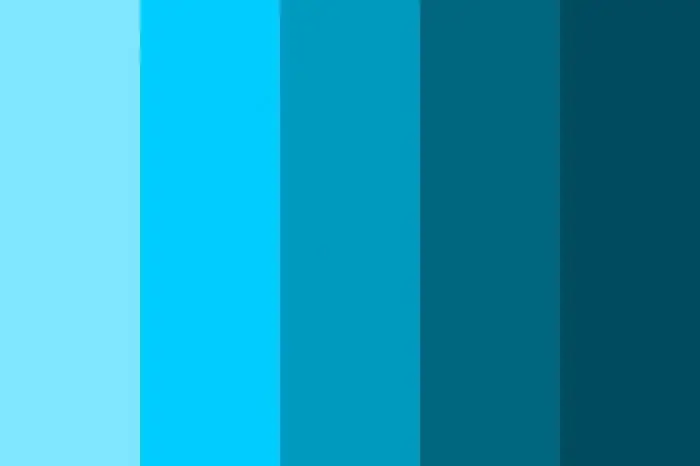
Mõtteid "soojad" ja "külmad toonid" kasutatakse laialdaselt väga erinevates eluvaldkondades ja eriti kunstis. Peaaegu kõik maali, moe või sisekujundusega seotud raamatud mainivad värvitoone. Kuid autorid peatuvad peamiselt sellel, et nendivad tõsiasja, et kunstiteos esitati ühel või teisel toonil. Kuna soojade ja külmade värvide mõisted on lai alt levinud, nõuavad need üksikasjalikumat ja hoolikamat kaalumist
Ma tahan filmides mängida! Kuidas seda teha? Casting agentuurid. Kuidas näitlejateks saavad

"Ma tahan filmides mängida!" - sellist fraasi võib kuulda üsna sageli. See on paljude tüdrukute ja poiste unistus. Mõnikord saavad sõnad "ma tahan filmides mängida" isegi inimese elu peamiseks eesmärgiks. Noh, või üks elementaarsemaid
"Photoshopi tervendav pintsel": kuidas kasutada ja millised vead võivad olla

"Photoshop" on populaarne fototöötlusprogramm. Üks populaarsemaid tööriistu piltidega töötamiseks on Photoshopi tervendav pintsel. Me räägime sellest selles artiklis
Kuidas joonistada samm-sammult pesanukke, kuidas teha riietele aplikatsioone ja lastemööblile kleebiseid
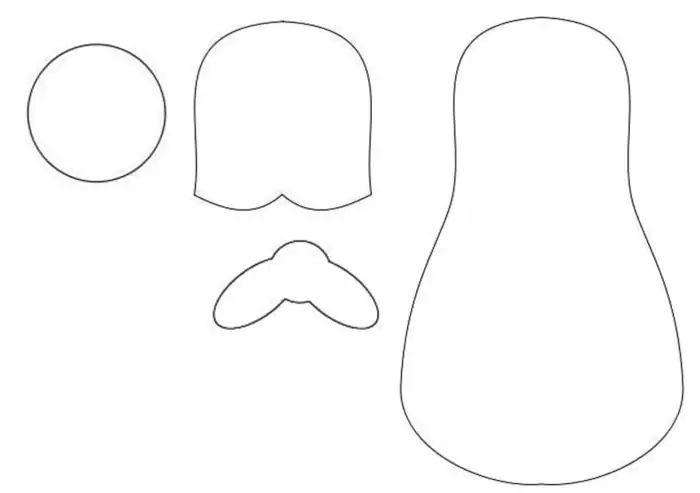
Pesanukkude joonistamise teadmine aitab kaunistada beebitoa seinu, teha huvitavaid kleebiseid lastemööblile või märkmiku- ja albumikaante
Kuidas joonistada erinevate tehnikate abil kass Leopoldi?

Igaüks meist mäletab kuulsat fraasi koomiksist "Kass Leopold": "Poisid, elame koos." Vaatamata sellele, et multikas on peaaegu 50 aastat vana, on see endiselt armastatud. Lapsed vaatavad hea meelega, kuidas hiired üritavad kassi elu ära rikkuda. Vanemad on õnnelikud, et nende laps vaatab kodumaist multikat. Kui aga laps tuleb ema juurde ja küsib, kuidas kass Leopoldi joonistada, langeb naine uimasesse seisundisse. Aga tegelikult, kuidas seda teha? Selgitame välja

